Non tutti i prezzi sono scolpiti nella pietra, molte aziende offrono sconti per acquisti all’ingrosso, clienti abituali o vendite varie. Con un plugin per prezzi dinamici su WooCommerce, puoi offrire questo tipo di prezzi nel tuo negozio.
Abilitare i prezzi dinamici in WooCommerce significa che non devi impazzire a creare singoli codici di sconto o modificare manualmente i prezzi. Tutto ciò che serve è il plugin giusto.
In questo articolo, vedremo quando ha senso offrire prezzi dinamici e come implementare questa funzione su WooCommerce tramite un plugin gratuito.
Iniziamo subito!
Quando implementare i prezzi dinamici su WooCommerce
Il più delle volte, il termine “prezzi dinamici” fa riferimento ai vari sconti che potresti offrire ai clienti. Di solito, non ha molto senso gonfiare i prezzi, in quantonè improbabile che ti faccia realizzare ulteriori vendite.
Tenendo presente ciò, sono diverse le circostanze in cui potresti voler offrire prezzi scontati ai tuoi utenti, come:
- Quando qualcuno effettua un acquisto all’ingrosso
- Se offri pacchetti di prodotti
- Se incoraggi i visitatori ad acquistare prodotti specifici (ad esempio, durante una vendita di liquidazione)
- Come parte di un programma di premi fedeltà
Ognuna di queste strategie aiuta in qualche modo ad aumentare le vendite. Gli acquisti all’ingrosso e gli sconti sui pacchetti di prodotti incoraggiano i clienti ad acquistare grandi quantità di articoli, i programmi di fidelizzazione aa liberare il magazzino.
L’aggiornamento dei prezzi in WooCommerce è semplice ma, invece di dover continuamente modificare prodotti specifici o categorie di articoli per implementare vari sconti, ha più senso automatizzare il processo.
Come aggiungere gratuitamente prezzi dinamici su WooCommerce
Come al solito, quando si tratta di plugin, esiste più di uno strumento che puoi usare per aggiungere prezzi dinamici al tuo sito WooCommerce. Iniziamo esaminando quali sono le varie opzioni, quindi ti mostreremo come configurare la soluzione che consigliamo.
Passaggio 1: seleziona un plugin per i prezzi dinamici su WooCommerce
Il plugin più conosciuto in questa categoria è l’estensione ufficiale WooCommerce Dynamic Pricing. Il plugin costa $ 129 all’anno, il che potrebbe non essere fattibile per i nuovi negozi online o alcune piccole attività di e-commerce. Fortunatamente, ci sono alcune alternative più economiche.
Per quanto riguarda i plugin gratuiti di prezzi dinamici WooCommerce, sono due quelli che offrono la maggior parte delle opzioni quando si tratta di implementazione. Advanced Dynamic Pricing per WooCommerce ti consentirà di impostare sconti utilizzando regole specifiche.

Puoi usarlo anche per configurare i prezzi in base ai ruoli degli utenti (il che lo rende eccellente per i sistemi di premi fedeltà) e per importare le tabelle dei valori.
Un’altra solida scelta è Dynamic Pricing With Discount Rules for WooCommerce. Questo plugin offre le stesse funzionalità di base della selezione precedente e ti consente anche di dare priorità a sconti specifici, impostare etichette front-end in modo che gli utenti siano a conoscenza delle tue offerte e altro:
aco-woo-dynamic-pricing.4.5.4.zip
Current Version: 4.5.4
Last Updated: 20/06/2024
Dynamic Pricing With Discount Rules for WooCommercePer questo tutorial, utilizzeremo il più intuitivo tra i due plugin : Dynamic Pricing With Discount Rules for WooCommerce. Tieni presente che presenteremo la versione gratuita del plugin, ma è disponibile anche un’opzione premium che racchiude diverse funzionalità aggiuntive.
Passaggio 2: configura le tue regole di prezzo dinamiche
Una volta installato e attivato il plugin Dynamic Pricing With Discount Rules, puoi iniziare a impostare alcune semplici regole di prezzo dinamiche. Per iniziare, fai clic su Pricing Rules> Add New Rule nella dashboard:
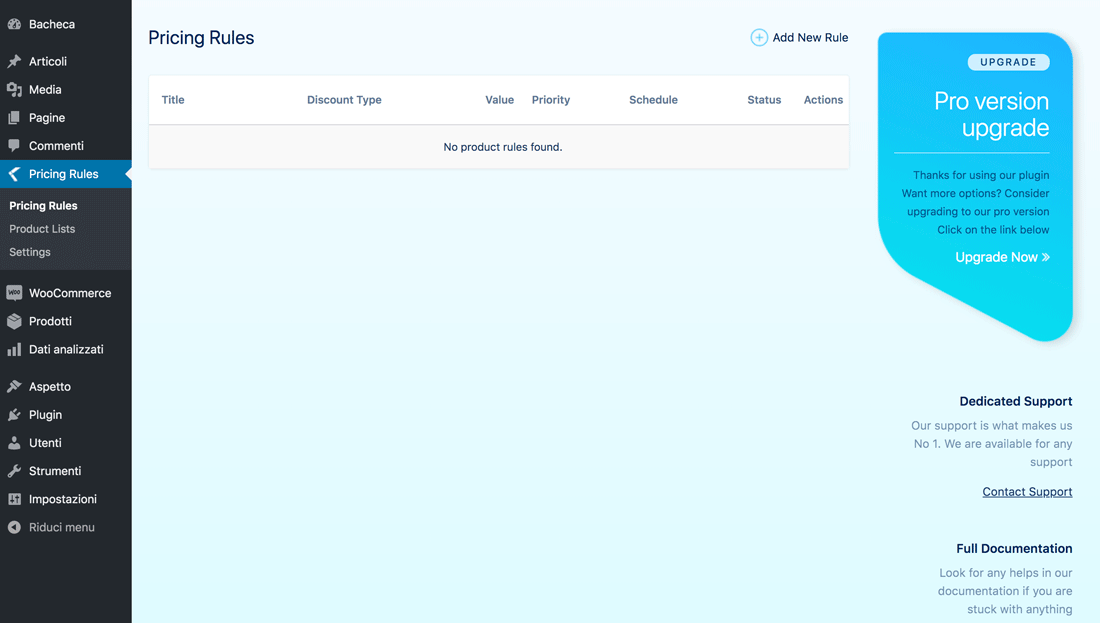
Si aprirà un nuovo modulo, comprensivo di tutte le opzioni a disposizione. Innanzitutto, dai un nome alla tua regola:
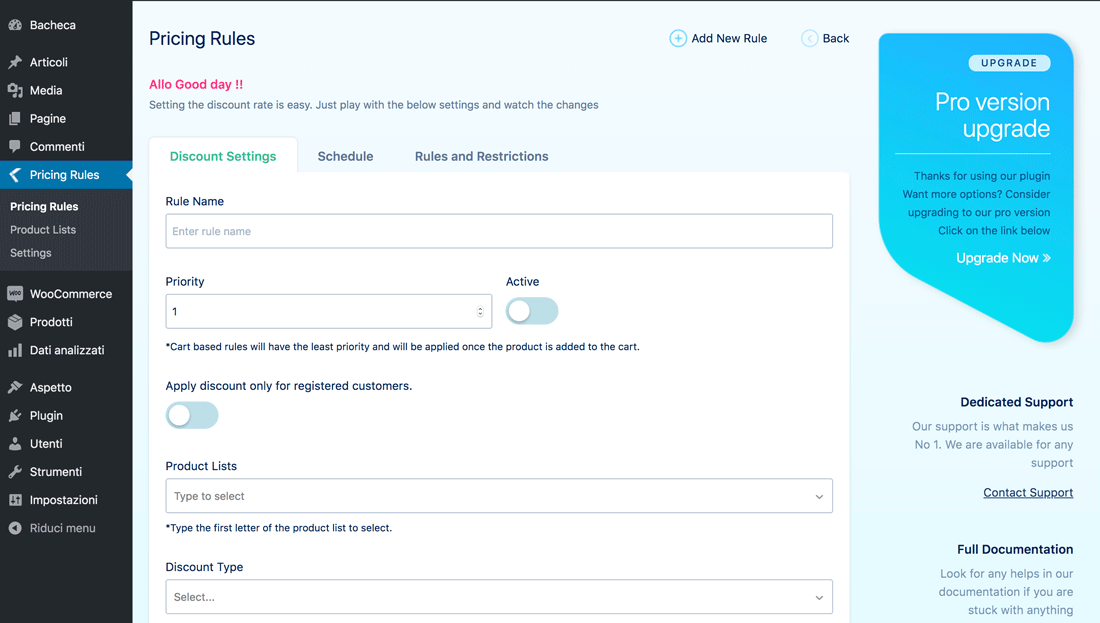
Dynamic Pricing With Discount Rules consente di impostare livelli di priorità per le regole in caso di direttive sovrapposte. Poiché questo è il tuo primo, imposta la Priority su uno e imposta il pulsante Active sulla posizione ‘ON’.
Più in basso, è possibile decidere se applicare la regola solo ai clienti che hanno effettuato l’accesso. Questo ha senso per gli sconti sui premi fedeltà, ma potresti voler offrire prezzi dinamici più generali in altre situazioni, come le vendite.
Per ora, lascia l’ opzione Product Lists impostata su All , ne parleremo tra poco. Passa a Discount Type :
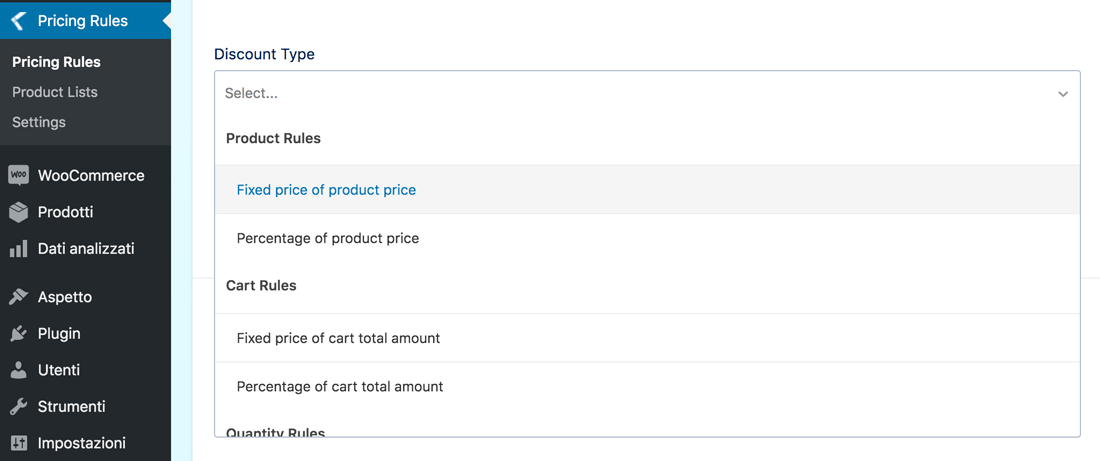
Le opzioni sono abbastanza intuitive. Se desideri offrire uno sconto all’ingrosso, ad esempio, è possibile selezionare Quantity Based Discount . In questo modo otterrai seguenti impostazioni:
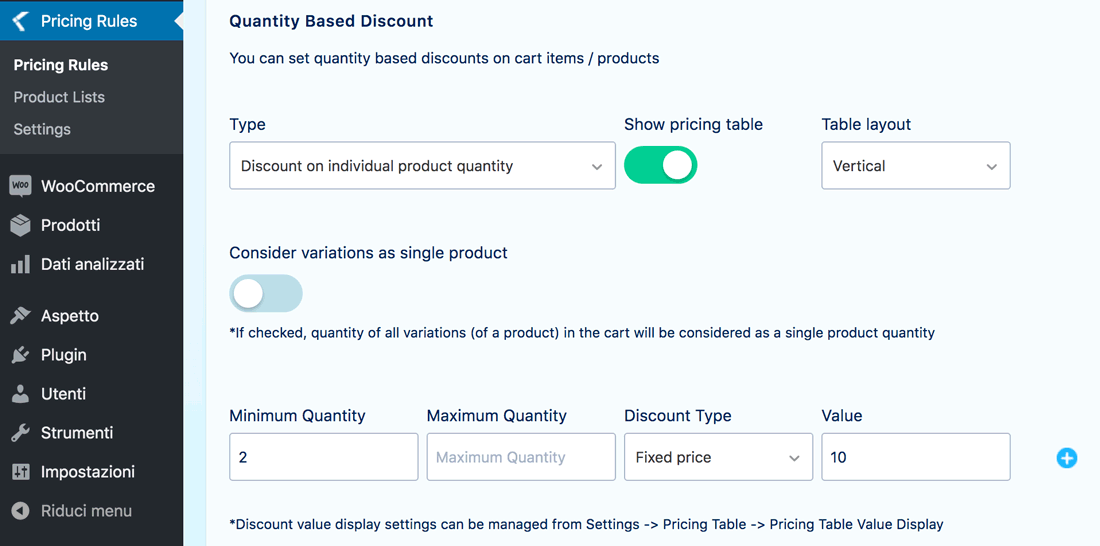
In questo esempio, abbiamo impostato una regola che offre uno sconto a prezzo fisso di € 10 per i clienti che acquistano una quantità minima di due dello stesso prodotto. Abbiamo anche attivato l’ opzione Show pricing table su ‘ON’ per visualizzare le nostre opzioni di acquisto all’ingrosso sulle pagine dei nostri prodotti.
Dopo aver modificato le impostazioni, ricordati di salvarle. La tua nuova regola verrà quindi visualizzata nella scheda Pricing Rules , dove puoi impostare lo Status su Attivo quando sei pronto:
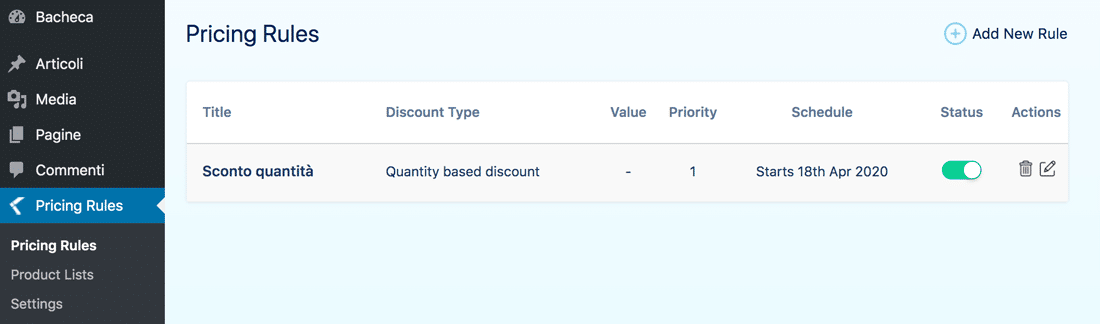
Torniamo all’argomento degli elenchi di prodotti. Utilizzando questa funzione, puoi applicare prezzi dinamici a articoli specifici. Ciò può essere particolarmente utile per alcuni tipi di vendite.
Per fare ciò, vai su Pricing Rules> Product Lists> Add New List:

Dai un nome al tuo elenco, quindi scegli l’ opzione Select products in Type . Infine, aggiungi prodotti specifici al tuo elenco e pubblicalo:
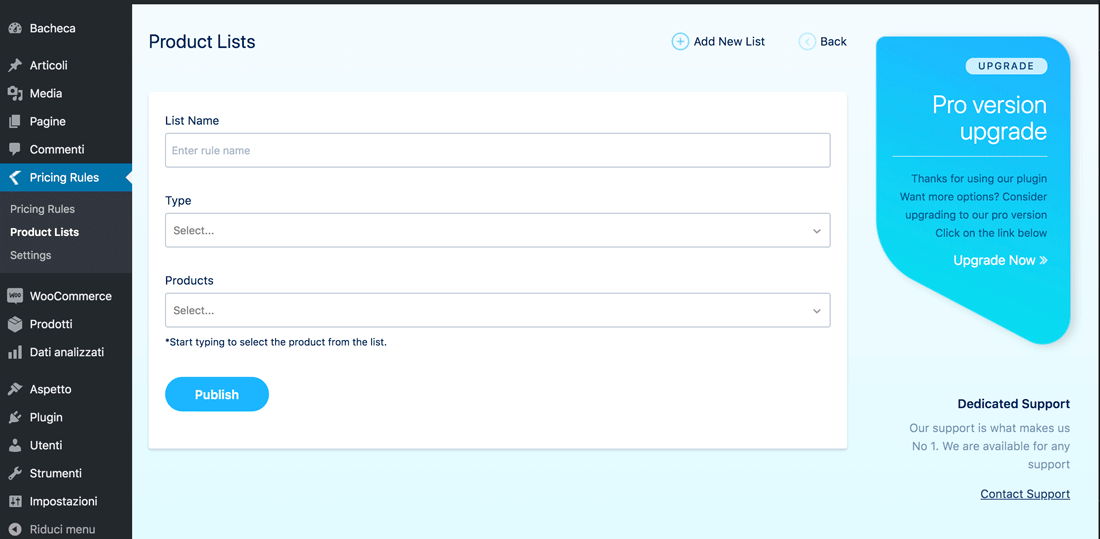
Il tuo elenco verrà ora visualizzato come opzione in Product Lists quando crei una nuova regola di determinazione prezzi dinamici su WooCommerce.
Passaggio 3: verifica le tue regole di sconto
Ogni volta che utilizzi un plugin che applica regole in tutto il tuo sito, dopo averlo configurato è buona regola controllare e assicurarsi che tutto funzioni correttamente. In questo caso dovrai semplicemente visualizzare in anteprima una delle pagine dei tuoi prodotti:
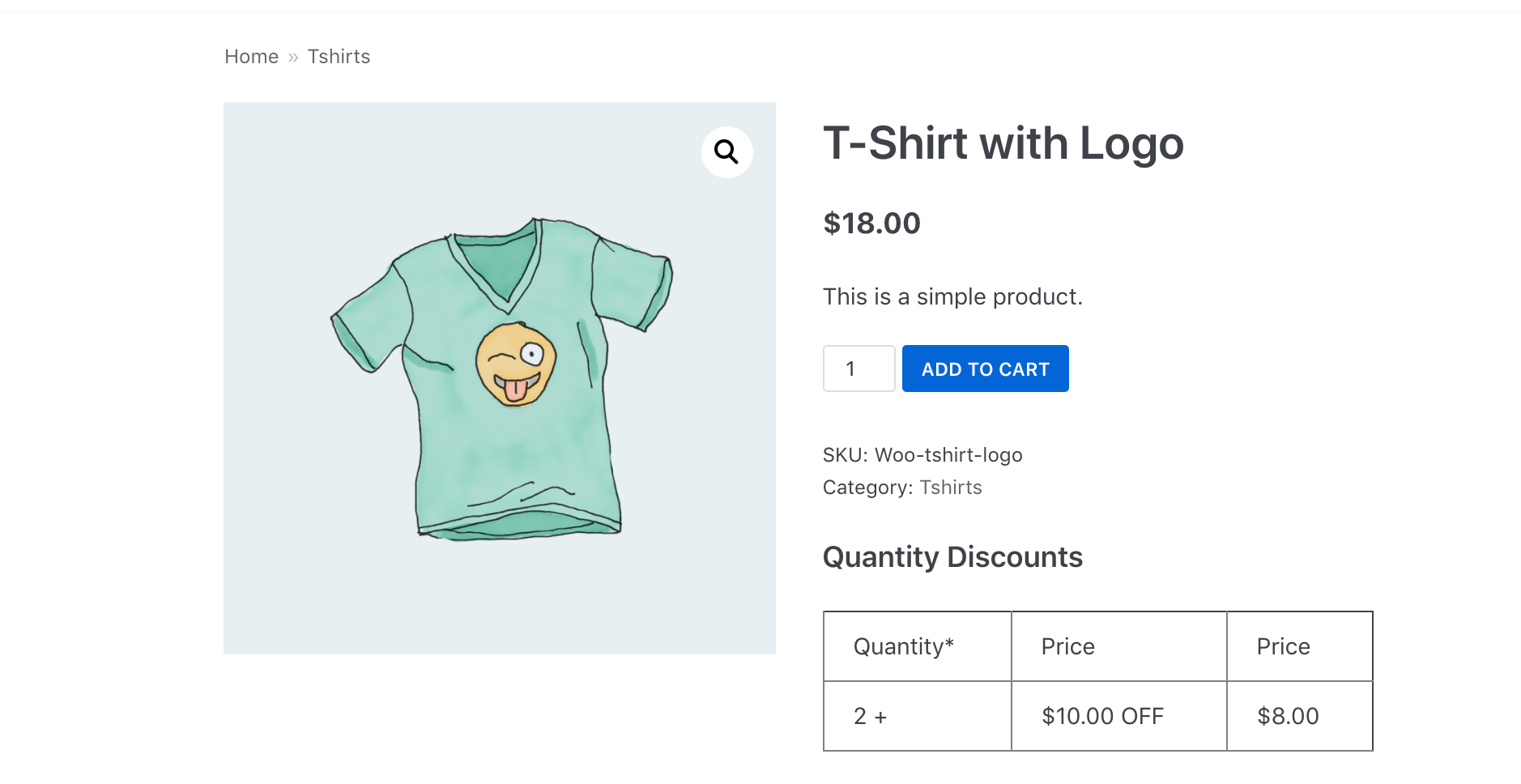
Come puoi vedere guardando la tabella dei prezzi nell’immagine sopra, la regola di acquisto in blocco di esempio che abbiamo creato funziona perfettamente. I clienti vedranno anche una notifica quando aggiungono un prodotto con prezzi dinamici al carrello:
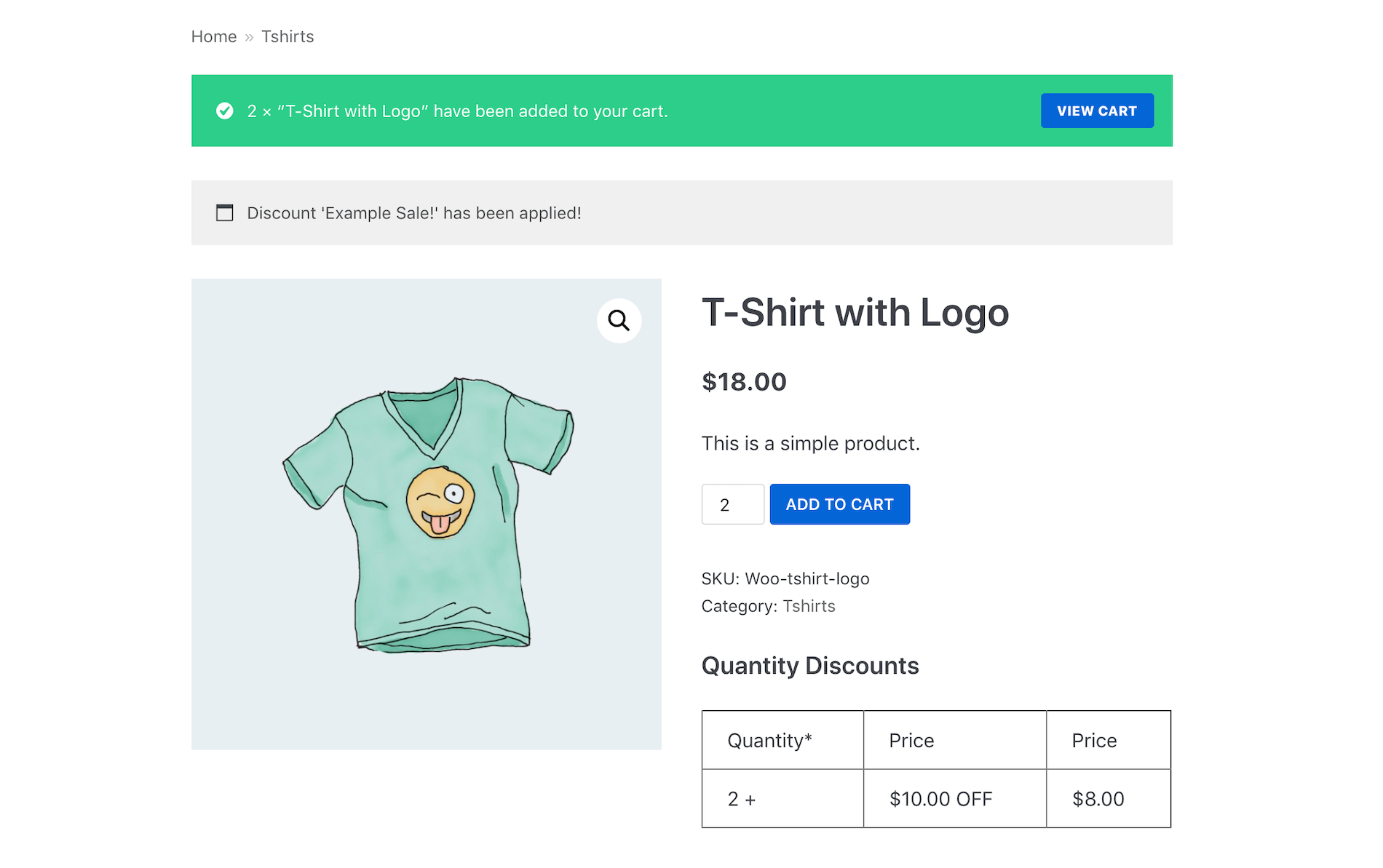
Puoi personalizzare questa notifica andando su Pricing Rules> Settings> General Settings Puoi modificare lo stile della tabella in Pricing Rules> Settings> Price List .
Conclusione
L’aggiornamento dei prezzi in WooCommerce è semplice, ma non è molto comodo farlo manualmente se hai intenzione di offrire regolarmente una vasta gamma di sconti.
L’approccio più logico è utilizzare un plugin che automatizza il processo per te.
Quando si tratta di implementare i prezzi dinamici di WooCommerce, consigliamo di utilizzare il plugin Dynamic Pricing With Discount Rules for WooCommerce grazie alla sua facilità d’uso e alla sua interfaccia intuitiva. Puoi usarlo per impostare le regole di sconto per tutti i prodotti che desideri.
Buon lavoro|



